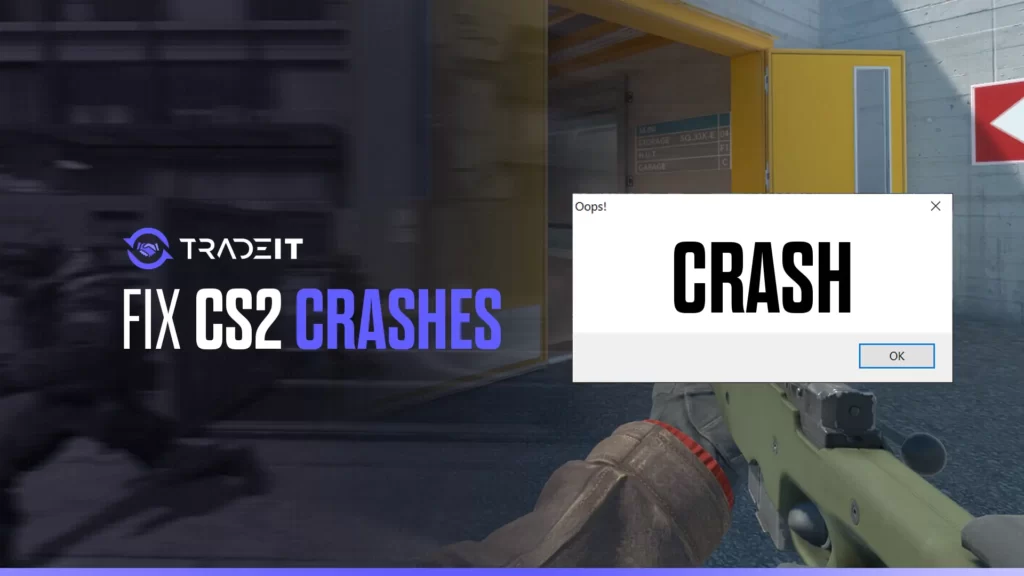Stürzt Counter Strike 2 auf Ihrem System ab? CS ist dafür bekannt, dass es in extrem entscheidenden Momenten abstürzt. Du bist in einem 1v1, bereit, deinen Gegner zu bespringen, und bumm! Es gibt einen Absturz. Keine Sorge, du startest ein weiteres Spiel, bereit, dein Team in der Rangliste zu führen, und dann stürzt du wieder ab. Das kann ganz schön ermüdend sein, nicht wahr?
Diese Anleitung erklärt, warum Counter Strike 2 immer wieder abstürzt und bietet Lösungen für CS2-Abstürze beim Start, mitten im Spiel oder nach Updates.
Wichtigste Erkenntnisse
- Vergewissern Sie sich, dass Ihr PC die spezifischen Hardware-Anforderungen von Counter-Strike 2 erfüllt, um Spielabstürze zu vermeiden. Dazu gehört auch die Überprüfung der Kompatibilität von Prozessor und RAM.
- Optimieren Sie die Grafikeinstellungen im Spiel, deaktivieren Sie den Vollbildmodus und aktualisieren Sie regelmäßig sowohl Ihre Grafikkartentreiber als auch Ihr Windows-Betriebssystem, um das Risiko eines Absturzes von Counter-Strike 2 zu minimieren.
- Verwalten Sie Hintergrundanwendungen mit dem Task-Manager, beheben Sie Probleme mit Übertaktung und XMP-Profilen, beheben Sie Probleme mit Spieldateien, verwalten Sie Overlays von Drittanbietern und prüfen Sie auf Kompatibilitätsprobleme, um die Spielstabilität zu gewährleisten.
Warum stürzt Counter Strike 2 immer wieder ab?
Counter Strike 2 kann abstürzen, wenn Ihr System nicht die neuesten Hardware- und Softwareanforderungen erfüllt. Stellen Sie sicher, dass Ihr PC diese minimalen und empfohlenen Spezifikationen erfüllt oder übertrifft:
| Kategorie | Mindestanforderungen | Empfohlene Anforderungen |
| Betriebssystem | Windows 10 (64-bit) | Windows 10 (64-bit) |
| Prozessor | Intel Core i3-6100 / AMD FX-6300 | Intel Core i5-6600K / AMD Ryzen 5 1600 |
| Speicher | 6 GB RAM | 8 GB RAM |
| Grafiken | NVIDIA GeForce GTX 660 / AMD Radeon HD 7800 Serie | NVIDIA GeForce GTX 1060 / AMD Radeon RX 580 |
| DirectX | Version 11 | Version 11 |
| Lagerung | 15 GB verfügbarer Speicherplatz | 15 GB verfügbarer Speicherplatz |
| Netzwerk | Internet-Breitbandanschluss | Internet-Breitbandanschluss |
Um zu überprüfen, ob Ihr PC die Anforderungen für Counter-Strike 2 erfüllt, gehen Sie folgendermaßen vor:
- Klicken Sie auf die Windows-Schaltfläche Start.
- Gehen Sie zu Einstellungen (das Zahnradsymbol).
- Fahren Sie mit System fort.
- Scrollen Sie nach unten und klicken Sie auf Info.
- Hier sehen Sie Details wie Ihren Prozessor und Arbeitsspeicher.
1. Überprüfen der Integrität der Spieldateien
Wenn Counter Strike 2 beim Start immer wieder abstürzt, kann eine Überprüfung der Spieldateien die Datenbeschädigung beheben.
Die Überprüfung der Integrität Ihrer Spieldateien ist vergleichbar mit der Überprüfung aller Verbindungen innerhalb eines Schaltkreises. Wenn auch nur ein Kabel nicht an der richtigen Stelle sitzt, kann das ganze System ausfallen.
Zum Glück verfügt Steam über eine praktische Funktion, mit der Sie die Integrität Ihrer Spieldateien überprüfen können.
Wie man Counter Strike 2 beim Start zum Absturz bringt
- Öffne deine Steam-Bibliothek und suche Counter-Strike 2.
- Klicken Sie mit der rechten Maustaste auf Counter-Strike 2 und wählen Sie im Menü “Eigenschaften…”.
- Navigieren Sie im Fenster “Eigenschaften” zur Registerkarte “Lokale Dateien”.
- Klicken Sie auf die Schaltfläche “Integrität der Spieldateien überprüfen” .
Dies kann einige Minuten dauern, da Steam alle Unstimmigkeiten oder Fehler in den Spieldateien überprüft und repariert, um sicherzustellen, dass alles korrekt funktioniert, ähnlich wie bei einer umfassenden Fahrzeuginspektion.
2. GPU-Treiber aktualisieren
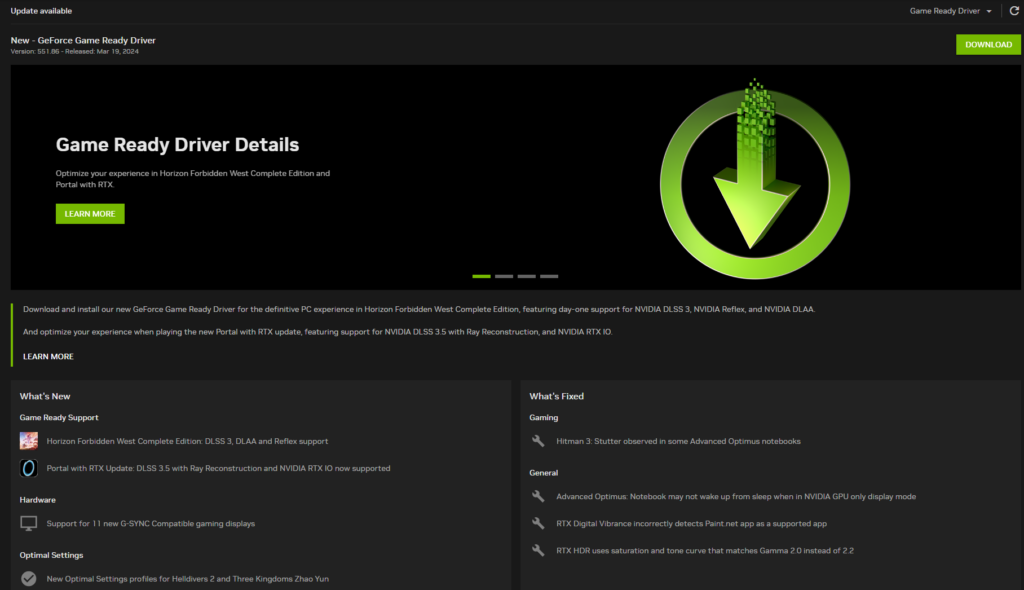
Veraltete Treiber sind ein häufiger Grund, warum CS2 auf High-End-Systemen immer wieder abstürzt.
Wenn Sie das nicht manuell machen wollen, ist Driver Easy eine gute Alternative. Wenn Sie aber lieber den direkten Weg gehen möchten, dann folgen Sie einfach den unten stehenden Schritten:
- Besuchen Sie die Website des GPU-Herstellers, um Ihren Grafiktreiber manuell zu aktualisieren.
- Suchen Sie den Treiber für Ihr spezielles Grafikkartenmodell.
- Folgen Sie den Anweisungen des Installationsprogramms auf dem Bildschirm.
- Alternativ können Sie eine Software wie Driver Easy für die automatische Abwicklung des Prozesses verwenden, ähnlich wie ein Mechaniker für die Autowartung.
- Identifizieren Sie Ihr Grafikkartenmodell und laden Sie den entsprechenden Treiber von der Website des Herstellers herunter, um ihn manuell zu aktualisieren.
Verwenden Sie das NVIDIA Control Panel oder die AMD Control Panels für automatische Update-Benachrichtigungen, so dass Sie nicht mehr manuell nach Updates suchen müssen. Informieren Sie sich über die besten NVIDIA-Einstellungen für CS2 und optimieren Sie sie weiter.
3. Optimieren der Spieleinstellungen
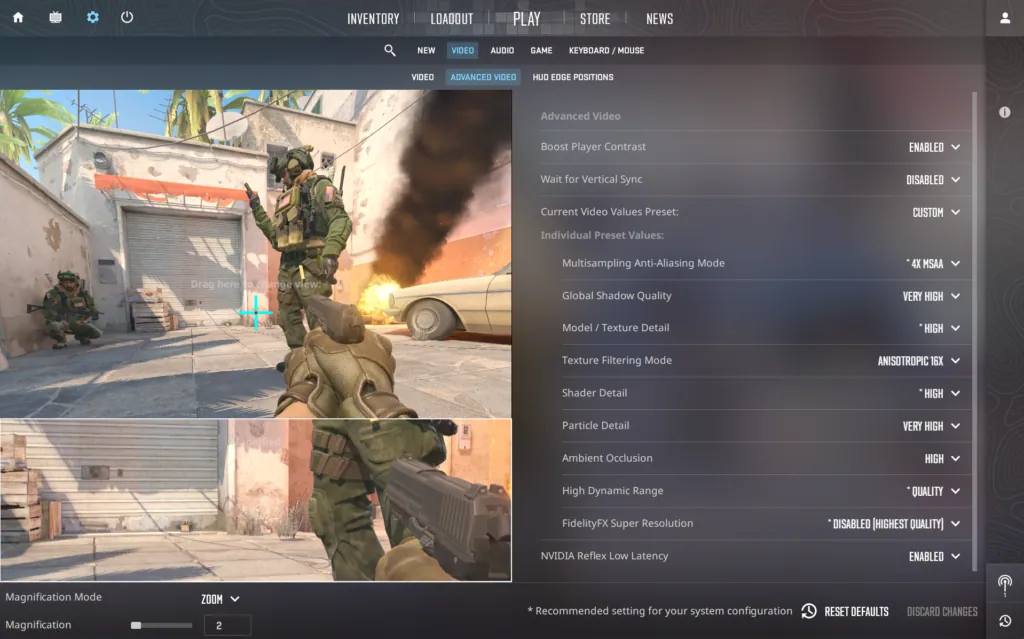
Wenn die Hardware in Ordnung ist, können wir uns den Einstellungen des Spiels zuwenden. Wenn die Hardware vorhanden ist, kann ein wenig Feintuning viel zur optimalen Leistung beitragen:
Grafikeinstellungen konfigurieren
Beim Anpassen der Spieleinstellungen für CS2 kann die Versuchung groß sein, alles zu maximieren, um eine optimale Grafik zu erhalten. Dies kann jedoch Ihre GPU überfordern und zu Leistungsproblemen führen. Es ist, als würde man versuchen, einen Marathon in schweren Stiefeln zu laufen – es ist machbar, aber es wird Sie schnell ermüden.
Es geht darum, ein Gleichgewicht zwischen großartiger Grafik und reibungsloser Leistung zu finden:
| Einstellung | Optimal |
|---|---|
| Auflösung und Seitenverhältnis | 1920×1080 (16:9) |
| Globale Schattenqualität | Hoch oder Mittel |
| Modell / Textur Detail | Mittel |
| Shader Detail | Hoch |
| Partikel Detail | Niedrig |
| Ambient Occlusion | Mittel |
| Hoher Dynamikbereich | Qualität |
| AA-Modus | 4X MSAA |
| Textur-Filterung | Bilinear |
| VSync | Behinderte |
| Maus-Beschleunigung | Deaktiviert (Windows) |
| Abfragerate | 1000HZ |
| Audio-EQ | Knusprig (Präferenz) |
| HUD & Radar | Standard mit benutzerdefiniertem Maßstab |
| Fenster & Dampf | Hohe Leistung; GPU-Rendering deaktivieren |
Sie können auch die von NVIDIA und AMD bereitgestellten Bedienfelder verwenden, um die Einstellungen für Ambient Occlusion und Bildschärfung anzupassen und so Ihr Spielerlebnis weiter zu verbessern.
TIPP: Für optimales Gameplay kannst du auch die Mauseinstellungen optimieren!
Vollbildmodus deaktivieren
Gelegentlich kann es bei der Verwendung des Vollbildmodus zu Stabilitätsproblemen kommen. CS2 ist zwar kostenlos, aber nicht perfekt. Oft fühlt es sich so an, als würde man versuchen, einen Film in einem überfüllten Kino zu sehen – je mehr Elemente vorhanden sind, desto größer ist die Gefahr von Unterbrechungen.
Indem Sie den Vollbildmodus deaktivieren und alternative Anzeigeoptionen wie den Modus mit Fensterumrandung ausprobieren, können Sie das Risiko von Abstürzen verringern und gleichzeitig das gesamte Sichtfeld (FoV) verkleinern, was zu mehr Klarheit führt.
- Klicken Sie mit der rechten Maustaste auf die Datei cs2.exe.
- Wählen Sie “Eigenschaften”.
- Navigieren Sie zur Registerkarte “Kompatibilität”.
- Aktivieren Sie das Kontrollkästchen “Vollbildoptimierungen deaktivieren”.
- Wechseln Sie vom Vollbildmodus in den Fenstermodus oder in ein randloses Fenster.
4. Hintergrundanwendungen deaktivieren – Task-Manager verwenden
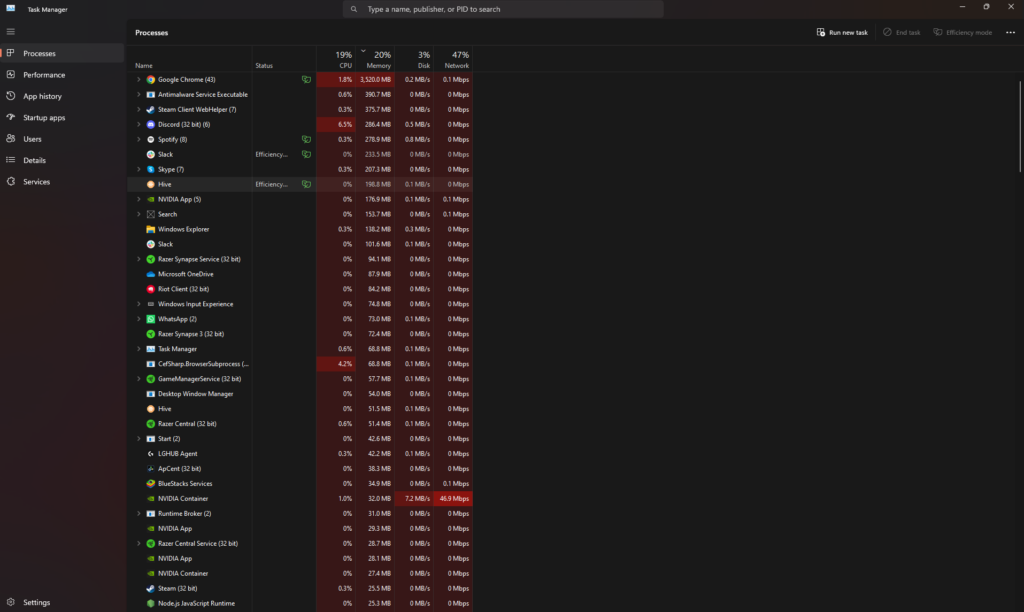
Der Task-Manager kann als zentrale Schalttafel Ihres PCs betrachtet werden. Er gibt Ihnen einen klaren Überblick über alle Prozesse, die auf Ihrem System laufen, und ermöglicht es Ihnen, diese effektiv zu verwalten. Und die Verwaltung dieser Prozesse kann entscheidend sein, um Abstürze von Counter-Strike 2 zu verhindern.
Gehen Sie folgendermaßen vor, um unnötige Hintergrundanwendungen zu schließen:
- Drücken Sie Strg + Umschalt + Esc, um den Task-Manager zu öffnen.
- Gehen Sie auf die Registerkarte Prozesse und untersuchen Sie die CPU- und Speichernutzungsraten, um ressourcenintensive Prozesse zu identifizieren.
- Beenden Sie diese unerwünschten Prozesse, um Systemressourcen freizugeben und das Gameplay zu verbessern.
5. Autostart-Programme deaktivieren
Betrachten Sie Startprogramme als Partygäste – einige sind lebenswichtig, während andere ein unnötiges Chaos verursachen, indem sie ständig im Hintergrund laufen.
Wenn Sie also nicht benötigte Startprogramme deaktivieren und unnötige Starteinstellungen vermeiden, können Sie Systemressourcen freisetzen.
Gehen Sie wie folgt vor, um dies in Windows 10 mit der Windows-Taste zu tun:
- Einstellungen öffnen
- Zu Apps navigieren
- Klicken Sie auf Startup
- Deaktivieren Sie die Programme, die Sie beim Start nicht ausführen möchten
Denken Sie daran, wichtige Programme, wie z. B. Antiviren-Software, für die Sicherheit Ihres Systems aktiviert zu lassen.
6. Windows-Einstellungen anpassen
Was ist zu tun, wenn CS2 während der Spiele abstürzt? Optimieren Sie Ihre Windows-Einstellungen, um zufällige Abstürze von CS2 zu reduzieren:
- Deaktivieren Sie den Spielmodus: Gehen Sie zu Einstellungen → Spiele → Spielemodus und schalten Sie ihn aus.
- Stellen Sie den Hochleistungsmodus ein: Wählen Sie in der Systemsteuerung → Energieoptionen die Option Hochleistung.
- Deaktivieren Sie Windows DVR: Deaktivieren Sie die Xbox-Spieleleiste unter Einstellungen → Spiele.
7. Windows im Kompatibilitätsmodus ausführen
Der Kompatibilitätsmodus hilft nicht nur, Abstürze beim Spielen von Counter-Strike 2 zu verhindern, sondern erhöht auch die allgemeine Sicherheit Ihres PCs.
Dies kann wie folgt geschehen:
- Rechtsklick auf die ausführbare Datei des Spiels
- Wählen Sie ‘Eigenschaften’.
- Zur Registerkarte “Kompatibilität” navigieren
- Markieren Sie ‘Dieses Programm im Kompatibilitätsmodus ausführen für:’.
- Auswahl einer geeigneten Windows-Version.
Normalerweise ist die richtige Version 11, vorausgesetzt, Sie haben einen PC, der sie unterstützt. Ansonsten gilt: Windows 10, Windows 7, so sieht die Hierarchie normalerweise aus.
8. Verwalten von Overlays und Apps von Drittanbietern
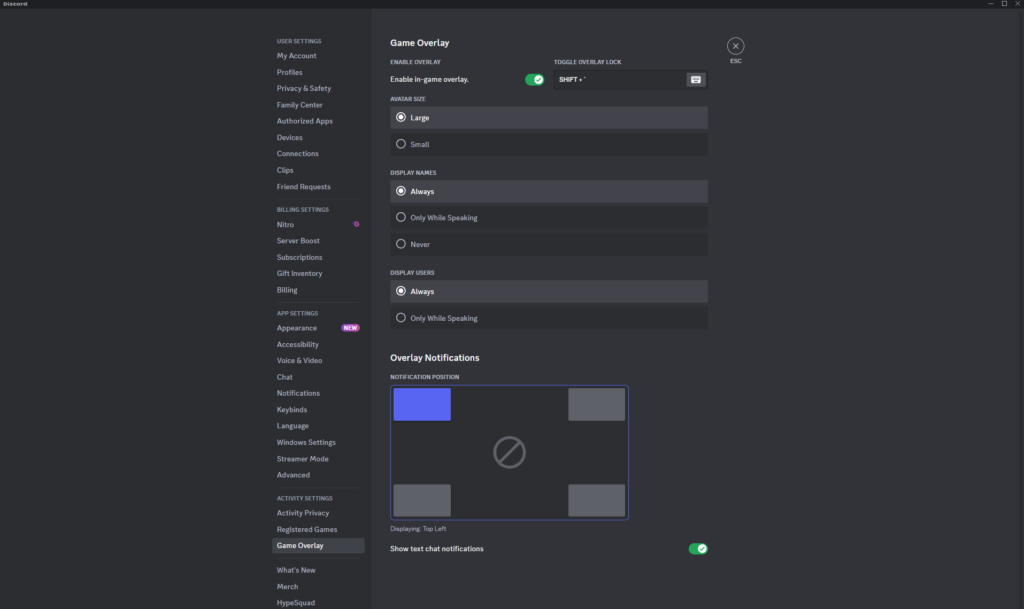
Overlays und Anwendungen von Drittanbietern können Ihr Spielerlebnis zwar bereichern, aber auch Konflikte auslösen, die zu Abstürzen im Spiel führen.
Die Deaktivierung von Overlays in Discord und der Windows-Spielleiste kann potenzielle Konflikte reduzieren und Ihr Counter-Strike 2-Erlebnis verbessern.
- Discord Overlay deaktivieren:
- Öffnen Sie Discord und navigieren Sie zum Einstellungsmenü, indem Sie auf das Zahnradsymbol neben Ihrem Benutzernamen in der unteren linken Ecke klicken.
- Suchen Sie im Einstellungsmenü unter dem Abschnitt “App-Einstellungen” die Option “Overlay” und wählen Sie sie aus.
- Schalten Sie die Option “Overlay im Spiel aktivieren” aus. Dadurch wird das Discord-Overlay für alle Spiele, einschließlich Counter-Strike 2, deaktiviert.
- Deaktivieren Sie die Windows-Spieleleiste:
- Drücken Sie die Windows-Taste auf Ihrer Tastatur, geben Sie dann “Einstellungen” ein und drücken Sie die Eingabetaste, um das Menü “Windows-Einstellungen” zu öffnen.
- Navigieren Sie zu “Spiele” > “Spieleleiste”.
- Suchen Sie die Einstellung “Spielclips, Screenshots und Sendungen mit der Spieleleiste aufnehmen” und schalten Sie sie aus. Dadurch wird das Overlay der Windows-Spielleiste deaktiviert, das Ihr Spiel stören könnte.
9. Adressübertaktung und XMP-Profile

Die Übertaktung und die Verwendung von XMP-Profilen können die Leistung vorübergehend verbessern, können aber zu Systeminstabilität und möglichen Abstürzen führen. In bestimmten Fällen kann dies auch Ihren Vertrauensfaktor in CS2 verringern.
Die Übertaktung treibt Ihre CPU und GPU über ihre Grenzen hinaus, während XMP-Profile Ihren Arbeitsspeicher schneller arbeiten lassen als die Standard-CPU-Spezifikationen, was die Stabilität gefährdet.
- Zurücksetzen Übertaktete CPU oder GPU:
- Verwenden Sie Tools wie MSI Afterburner, um die Einstellungen für die GPU-Übertaktung zurückzusetzen.
- Wenn das Programm nicht startet, löschen Sie die Profildateien im Afterburner-Installationsordner, um die Änderungen rückgängig zu machen.
- Bei diesem Schritt geht es darum, sicherzustellen, dass Sie Ihre Hardware nicht zu sehr beanspruchen, um die Leistung zu steigern.
- Deaktivieren Sie XMP-Profile:
- Geben Sie die BIOS/UEFI-Einstellungen Ihres Computers beim Starten ein.
- Navigieren Sie zum Abschnitt “Speicher” oder “Übertaktung”, um die XMP-Einstellungen zu finden.
- Deaktivieren Sie das XMP-Profil, speichern Sie die Änderungen und beenden Sie den Vorgang.
- Ihr Computer wird mit einem Arbeitsspeicher neu gestartet, der mit Standardgeschwindigkeit arbeitet, was die Leistung für Aufgaben wie Spiele stabilisiert.
10. Erweiterte Lösungen für anhaltende Abstürze
Wenn Counter Strike 2 auch nach der grundlegenden Fehlerbehebung abstürzt, versuchen Sie, DirectX neu zu installieren und die Systemprotokolle auf Fehler zu überprüfen.
- CS2 neu installieren: Deinstallieren Sie das Spiel und installieren Sie es über Steam neu.
- Ereignisanzeige-Protokolle prüfen: Analysieren Sie die Windows-Ereignisanzeige auf bestimmte Absturzfehler.
- Installieren Sie DirectX & Visual C++ Redistributables neu: Laden Sie die neuesten Versionen von Microsoft herunter.
Zusammenfassung
Wir haben in diesem Leitfaden viel behandelt, aber das Wichtigste ist: Counter-Strike 2-Abstürze lassen sich nur mit einem umfassenden Ansatz beheben, der von der PC-Hardware über die Spieleinstellungen bis hin zu Anwendungen und Overlays von Drittanbietern alles berücksichtigt.
Häufig gestellte Fragen
Counter-Strike 2 kann aufgrund von veralteten Treibern, unzureichenden Systemressourcen, beschädigten Spieldateien oder inkompatibler Drittanbietersoftware abstürzen. Stellen Sie sicher, dass Ihr System die aktualisierten Anforderungen von 2025 erfüllt.
Es kann sein, dass CS2 während des Spiels aufgrund von Grafikeinstellungen oder veralteten Treibern einfriert und beim Starten aufgrund von Inkompatibilität oder beschädigten Spieldateien abstürzt. Überprüfen und aktualisieren Sie Ihre Grafikeinstellungen und Treiber, um das Problem des Einfrierens zu beheben.
Um Counter-Strike-Abstürze zu beheben, versuchen Sie, den Kompatibilitätsmodus zu deaktivieren, csgo.exe zu löschen und das Spiel erneut zu überprüfen, Startoptionen wie cl_disablehtmlmotd 1 und -autoconfig zu verwenden, Ihr Betriebssystem zu aktualisieren und zu prüfen, ob die Spieldateien beschädigt sind oder fehlen.
Um zu überprüfen, ob Ihr PC die Anforderungen für Counter-Strike 2 erfüllt, rufen Sie den Abschnitt “Über” unter “System” in den Windows-Einstellungen auf und vergleichen Sie die technischen Daten Ihres Systems mit den Anforderungen des Spiels.
Es ist wichtig, Ihre Grafiktreiber und Ihr Windows-Betriebssystem regelmäßig zu aktualisieren, um die Hardwarefunktionalität und die Spielkompatibilität aufrechtzuerhalten, Abstürze zu verhindern und die PC-Sicherheit zu erhöhen.
Durch die Verwaltung von Hintergrundanwendungen beim Spielen von Counter-Strike 2 können Sie verhindern, dass Ressourcen in Anspruch genommen werden, und das Gameplay verbessern, indem Sie den Task-Manager verwenden oder nicht benötigte Startprogramme deaktivieren. Dies wird dazu beitragen, Ihr Spielerlebnis zu optimieren, insbesondere wenn Ihr CS2 sonst nicht startet.
Ja! Verringern Sie die Grafikeinstellungen im Spiel und schließen Sie ressourcenintensive Hintergrundanwendungen. Stellen Sie außerdem sicher, dass Sie CS2 mit DirectX 11 ausführen.